Automaticky používat kategorie pomocí pravidel v aplikaci Outlook
Uspořádejte si doručenou poštu a kategorizovat vaše e-maily. Kategorie usnadňují nalezení e-mailů. Například, nastavit kategorie pro e-mail, který obsahuje určitá slova v řádku Předmět nebo určené příjemce v řádku Kopie. Poté zautomatizujte kategorie vytvořením pravidla tak, aby Outlook.com použije požadovanou kategorii při doručení zprávy do vaší doručené pošty.
Pokyny v tomto článku platí pro Outlook 2019, 2016, 2013, 2010; Outlook pro Microsoft 365; a Outlook.com.
Použít kategorie automaticky pomocí pravidel na Outlook.com
Nastavení filtru na Outlook.com pro automatické přidávání kategorií do příchozích zpráv:
Jít do Outlook.com a přihlaste se ke svému účtu.
-
Jít do Nastavení a vyberte Zobrazit všechna nastavení aplikace Outlook.

V Nastavení dialogovém okně vyberte Pošta > Pravidla.
-
Vybrat Přidat nové pravidlo.

V Pojmenujte své pravidlo do textového pole zadejte název pravidla.
Vybrat Přidejte podmínku rozevírací šipku a vyberte podmínku, kterou chcete použít k přiřazení kategorie. Chcete-li například kategorizovat e-maily označené jako důležité, vyberte
Důležitost a vyberte Vysoký volba.-
Vybrat Přidejte akci rozbalovací šipka, vyberte kategorizovata poté vyberte kategorii, do které jej chcete přiřadit.

Vybrat Uložit pro uložení pravidla.
Nové pravidlo je přidáno do dialogového okna Nastavení pravidel a příchozí e-maily, které splňují kritéria pravidla, jsou přiřazeny do kategorie.
Odebrat existující Outlook. Com pravidlo
Pokud chcete odstranit některé z pravidel kategorií, které jste vytvořili, přejděte do seznamu pravidel (Nastavení > Pošta > Pravidla) a vyberte Smazat pravidlo (ikona koše) pro odstranění pravidla ze seznamu.

Automaticky použít kategorie s pravidly pomocí aplikace Outlook Desktop App
Můžete také automaticky přidávat kategorie k příchozím e-mailům v Desktopová aplikace Outlook také.
Otevřete desktopovou aplikaci Outlook a přejděte na Domov tab.
-
Vybrat Pravidla > Vytvořit pravidlo.
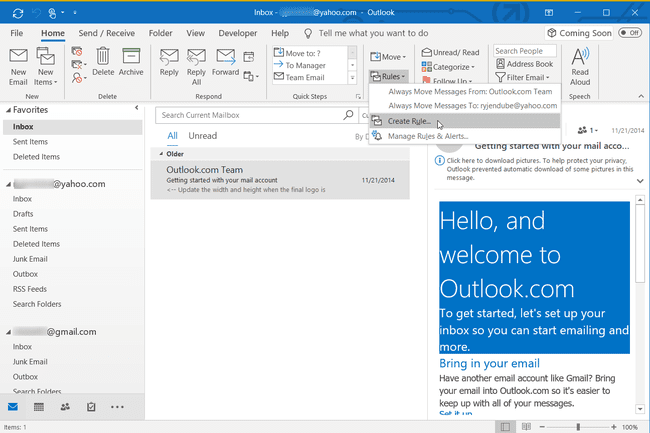
-
V Vytvořit pravidlo dialogovém okně vyberte Pokročilé možnosti.

-
V Průvodce pravidly, vyberte podmínku, kterou chcete použít k automatickému přidání kategorie do příchozího e-mailu, a poté vyberte další.

Vybrat přiřadit do kategorie zaškrtávací políčko.
Vyberte modrou kategorie odkaz.
-
V Barevné kategorie dialogovém okně vyberte kategorii, kterou chcete přiřadit příchozímu e-mailu.

Chcete-li upravit kategorii, vyberte Přejmenovat a zadejte jiný název kategorie.
Vybrat OK uzavřít Barevné kategorie dialogové okno.
V Průvodce pravidly, vyberte Dokončit vytvořit pravidlo.
Odebrat pravidla na ploše aplikace Outlook
Chcete-li zobrazit seznam pravidel, která jste vytvořili, přejděte na Domov kartu a vyberte Pravidla > Správa pravidel a upozornění. Pomocí dialogového okna Pravidla a upozornění můžete spravovat pravidla, která jste vytvořili. Chcete-li odstranit pravidlo, vyberte pravidlo a vyberte Vymazat.

